Last Updated: 10 Mar, 2025
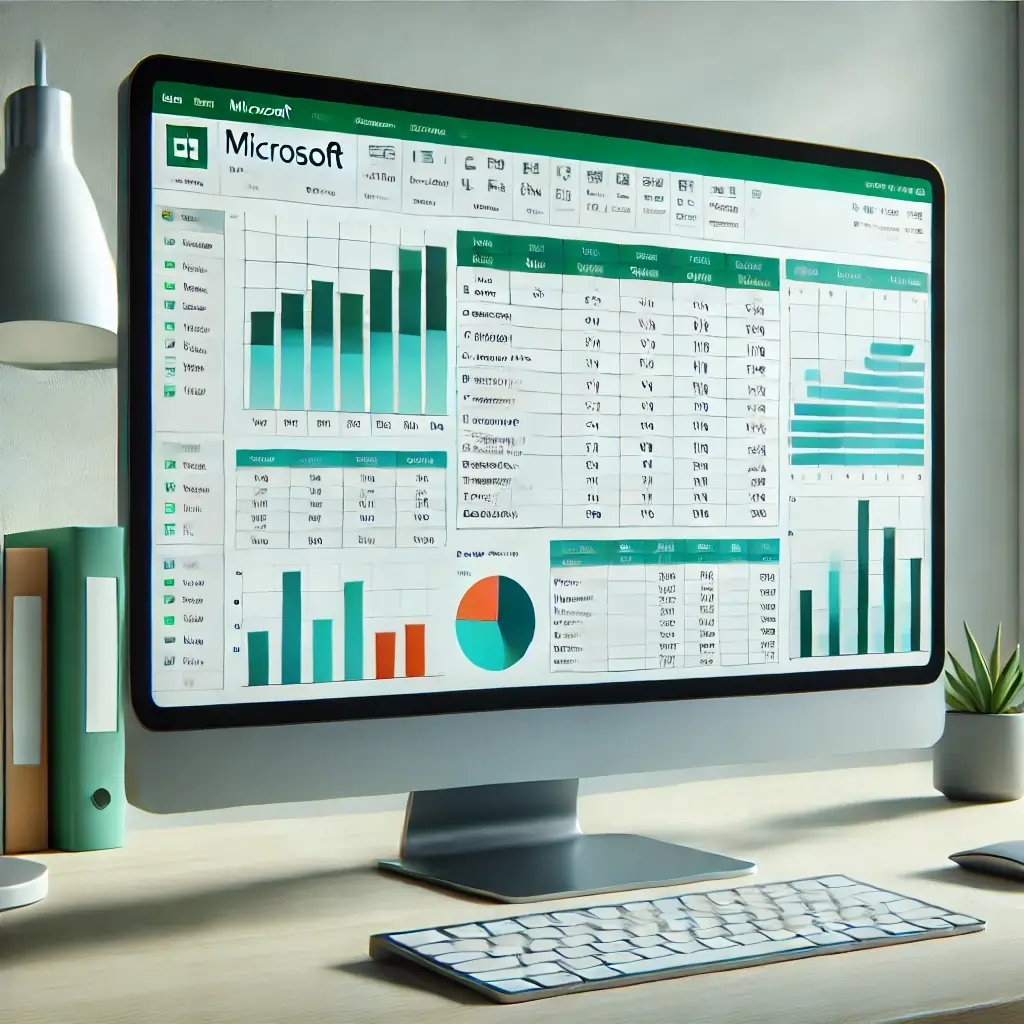
Excel là gì?
Excel là một chương trình chỉnh sửa bảng tính do Microsoft phát triển, cho phép người dùng nhập, tổ chức và thao tác dữ liệu dưới dạng bảng, được tạo thành từ các hàng và cột. Người dùng có thể sử dụng các hàm và công thức để thực hiện các phép tính, tạo biểu đồ và đồ thị để trực quan hóa dữ liệu, và tạo bảng tổng hợp (pivot tables) để tóm tắt dữ liệu.
Excel là một thành phần quan trọng trong bộ phần mềm Microsoft Office và có sẵn trên các nền tảng khác nhau bao gồm Windows, macOS, Android và iOS. Nó cung cấp các công cụ đồ họa, bảng tổng hợp và một ngôn ngữ lập trình macro tích hợp có tên là Visual Basic for Applications (VBA).
Dưới đây là một ảnh chụp màn hình của ứng dụng Microsoft Excel.
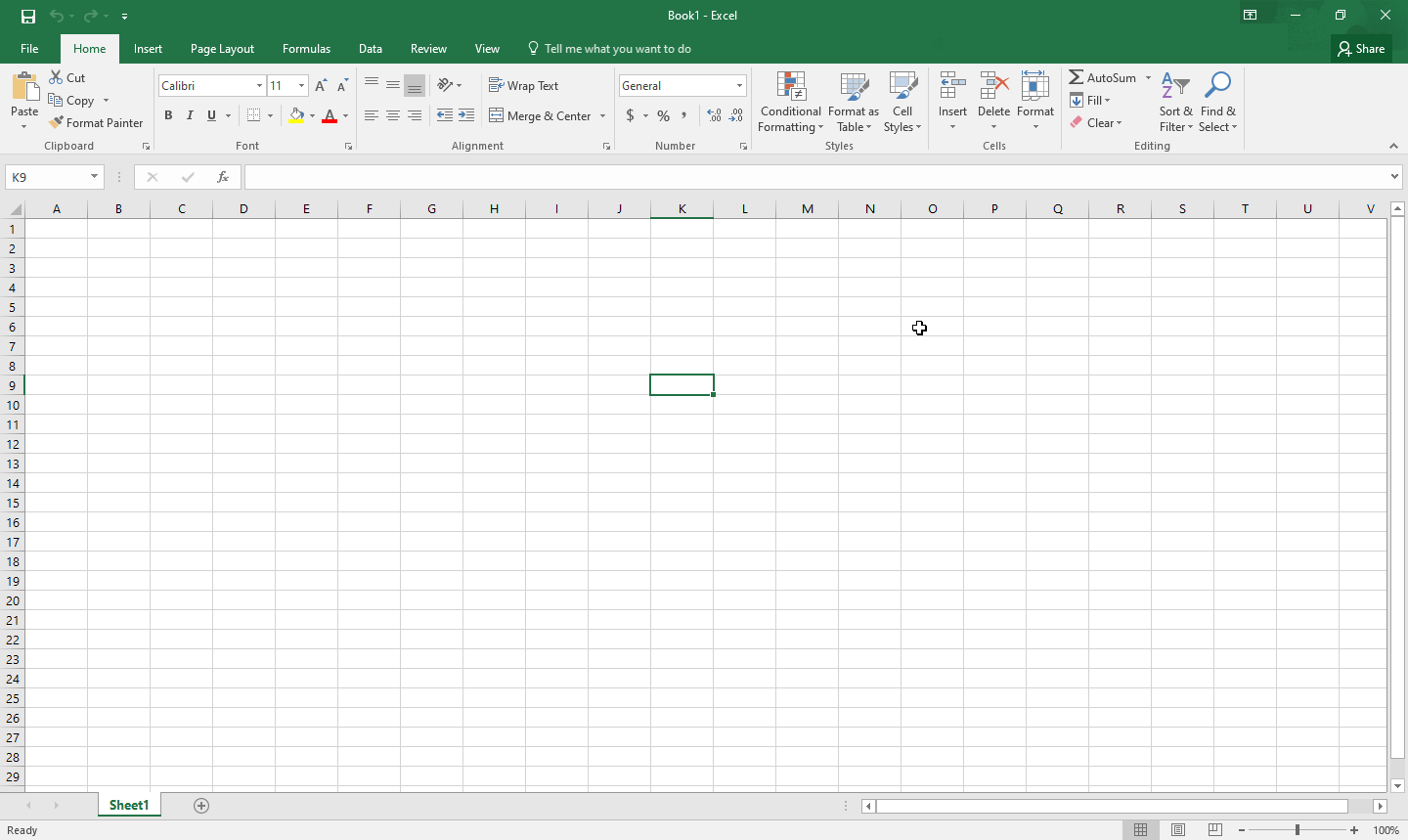
Excel được sử dụng để làm gì?
Excel được sử dụng để lưu trữ, phân tích và báo cáo dữ liệu lớn. Các ứng dụng chính của Excel bao gồm
- Nhập liệu
- Tổ chức dữ liệu
- Trực quan hóa dữ liệu
- Kế toán
- Quản lý tài chính
- Đồ họa và tạo biểu đồ
- Quản lý thời gian
- Quản lý công việc
- Lập trình
- Trích xuất dữ liệu
Các loại dữ liệu trong Excel
Dưới đây là danh sách các loại dữ liệu bạn có thể tìm thấy trong Microsoft Excel
Dữ liệu số
- Ví dụ về dữ liệu số bao gồm:
- Số nguyên
- Số thập phân
- Ngày tháng
- Giờ
- Số điện thoại
- Số nguyên
- Phần trăm
- Ví dụ về dữ liệu số bao gồm:
Dữ liệu văn bản
Dữ liệu logic
- Dưới đây là các giá trị của Dữ liệu Logic:
- True (Đúng)
- False (Sai)
- Các dữ liệu trên được thao tác bằng các hàm logic bao gồm:
- IF
- AND
- OR
- NOT
- Dưới đây là các giá trị của Dữ liệu Logic:
Thành phần và Thuật ngữ trong Excel
Excel bao gồm các thành phần và thuật ngữ khác nhau, hiểu rõ chúng sẽ giúp bạn sử dụng Excel hiệu quả hơn.
- Workbook (Sổ làm việc): Một tệp chứa một hoặc nhiều bảng tính (worksheet) nơi dữ liệu được lưu trữ và thao tác.
- Worksheet (Bảng tính): Một bảng tính đơn lẻ trong sổ làm việc, nơi dữ liệu được tổ chức thành các hàng và cột.
- Cell (Ô): Điểm giao nhau của một hàng và một cột, dùng để nhập, hiển thị và thao tác dữ liệu.
- Active Cell (Ô đang hoạt động): Ô hiện tại được chọn trong bảng tính Excel, nơi dữ liệu được nhập vào, được phân biệt bằng một viền nổi bật và được chỉ định bởi chữ cái cột và số hàng trong thanh địa chỉ.
- Range (Phạm vi): Một nhóm các ô liên tiếp được chọn để thao tác, thường được sử dụng trong công thức và hàm.
- Formula Bar (Thanh công thức): Thanh nằm phía trên lưới bảng tính, nơi người dùng có thể nhập hoặc chỉnh sửa công thức và dữ liệu.
- Address Bar (Thanh địa chỉ): Nằm bên trái thanh công thức, hiển thị tham chiếu của ô đang hoạt động.
- Worksheet Tab (Tab bảng tính): Các tab nằm ở dưới cùng cửa sổ Excel, mỗi tab đại diện cho một bảng tính khác nhau trong sổ làm việc.
- Filter (Lọc): Một tính năng dùng để hiển thị chỉ các hàng dữ liệu cụ thể trong bảng tính dựa trên các tiêu chí do người dùng định nghĩa.
- AutoFill (Tự động điền): Công cụ tự động kéo dài dữ liệu hoặc công thức vào các ô liền kề bằng cách kéo tay cầm điền hoặc sử dụng lệnh Fill.
- AutoSum (Tự động tính tổng): Một hàm tính tổng nhanh các số trong một phạm vi hàng hoặc cột, có thể truy cập thông qua nút AutoSum hoặc sử dụng phím tắt Alt + =.
- Formula (Công thức): Một biểu thức thực hiện phép tính hoặc thao tác dữ liệu, thường bắt đầu với dấu “=”.
- Function (Hàm): Một công thức đã được định nghĩa trước, thực hiện các phép toán hoặc phép tính cụ thể, chẳng hạn như SUM, AVERAGE, hoặc IF.
- Cell Reference (Tham chiếu ô): Một định danh duy nhất cho một ô, thường được ký hiệu bằng chữ cái cột và số hàng (ví dụ: A1, B2).
- Workbook Views (Chế độ xem sổ làm việc): Các tùy chọn hiển thị khác nhau để xem và chỉnh sửa sổ làm việc, bao gồm Normal, Page Layout và Page Break Preview.
- Charts and Graphs (Biểu đồ và đồ thị): Các biểu diễn hình ảnh của dữ liệu, được tạo ra bằng công cụ vẽ biểu đồ của Excel để phân tích và trình bày xu hướng dữ liệu.
- Conditional Formatting (Định dạng có điều kiện): Định dạng được áp dụng cho các ô dựa trên các điều kiện cụ thể, giúp dễ dàng nhận diện các xu hướng, mẫu hình hoặc các giá trị bất thường trong dữ liệu.
- Data Validation (Xác thực dữ liệu): Các quy tắc áp dụng cho các ô để kiểm soát loại và phạm vi dữ liệu có thể nhập vào, đảm bảo tính chính xác và nhất quán của dữ liệu.
- PivotTables (Bảng tổng hợp): Các bảng tương tác dùng để tóm tắt, phân tích và trình bày các tập dữ liệu lớn, giúp người dùng rút ra các thông tin quan trọng.
- Source Data (Dữ liệu nguồn): Dữ liệu gốc được sử dụng để tạo các biểu đồ, bảng tổng hợp hoặc các công cụ phân tích khác trong Excel.
- Named Ranges (Phạm vi đã đặt tên): Các tên tùy chỉnh được gán cho các phạm vi ô cụ thể, giúp việc tham chiếu và thao tác dữ liệu trong công thức trở nên dễ dàng hơn.
- Macros (Macro): Các chuỗi lệnh và hành động tự động hóa được lập trình bằng Visual Basic for Applications (VBA) để thực hiện các tác vụ lặp đi lặp lại một cách hiệu quả.
Các hàm nâng cao trong Excel là gì?
Các hàm nâng cao cung cấp cho người dùng khả năng phân tích, thao tác và trực quan hóa dữ liệu trong Excel. Các hàm này bao gồm
- VLOOKUP và HLOOKUP: Dùng để tìm kiếm theo chiều dọc và chiều ngang, tương ứng, để tìm giá trị trong một bảng và trả về giá trị tương ứng từ cột hoặc hàng đã chỉ định.
- INDEX và MATCH: Cung cấp khả năng tìm kiếm linh hoạt hơn so với VLOOKUP và HLOOKUP, cho phép người dùng tìm kiếm một giá trị trong bảng và trả về giá trị từ giao điểm của cột hoặc hàng đã chỉ định.
- SUMIF và SUMIFS: Tính tổng các giá trị trong phạm vi đáp ứng các tiêu chí cụ thể (SUMIF cho một tiêu chí, SUMIFS cho nhiều tiêu chí).
- COUNTIF và COUNTIFS: Đếm số ô trong phạm vi đáp ứng các tiêu chí cụ thể (COUNTIF cho một tiêu chí, COUNTIFS cho nhiều tiêu chí).
- IFERROR: Xử lý lỗi trong công thức bằng cách thay thế chúng bằng các giá trị hoặc biểu thức tùy chỉnh.
- MẢNG FORMULAS: Thực hiện phép tính trên các mảng dữ liệu, cho phép các phép toán toán học nâng cao và phân tích dữ liệu phức tạp.
- PivotTable (Bảng tổng hợp): Phân tích và tóm tắt các tập dữ liệu lớn bằng cách tái tổ chức và tổng hợp dữ liệu dựa trên các tiêu chí do người dùng định nghĩa.
- PivotChart (Biểu đồ tổng hợp): Tạo các biểu đồ đồ họa từ dữ liệu PivotTable để trực quan hóa các xu hướng, mẫu hình và mối quan hệ.
- OFFSET: Trả về một tham chiếu đến một phạm vi được dịch chuyển từ một ô bắt đầu bởi một số hàng và cột đã chỉ định.
- INDIRECT: Trả về một tham chiếu được chỉ định bởi một chuỗi văn bản, cho phép người dùng tạo tham chiếu động đến các ô hoặc phạm vi khác.
- TEXTJOIN: Kết hợp nhiều chuỗi văn bản với một dấu phân cách được chỉ định, bỏ qua các ô trống.
- CONCATENATE: Kết hợp nhiều chuỗi văn bản thành một, với một tùy chọn để chỉ định một dấu phân cách.
- TRANSPOSE: Xoay hướng của một phạm vi ô từ hàng sang cột hoặc ngược lại.
- CHOOSE: Trả về một giá trị từ danh sách các giá trị dựa trên một chỉ số đã chỉ định.
- Hàm DATE và TIME: Thực hiện các phép toán khác nhau trên ngày và giờ, chẳng hạn như thêm/bớt ngày, tháng hoặc năm, trích xuất các thành phần (ví dụ: năm, tháng, ngày), và tính toán sự khác biệt giữa hai ngày hoặc thời gian.
- Hàm TEXT: Thao tác và định dạng các chuỗi văn bản, bao gồm các hàm như LEFT, RIGHT, MID, CONCAT, TEXT và SUBSTITUTE.
Các phần mềm thay thế Excel là gì?
Dưới đây là danh sách các đối thủ và phần mềm thay thế Excel
Google Sheets: Google Sheets là một ứng dụng bảng tính trực tuyến dựa trên đám mây tương tự như Microsoft Excel, cho phép bạn tạo và chỉnh sửa bảng tính trực tiếp trong trình duyệt web và làm việc với những người khác.
Numbers: Numbers là một ứng dụng bảng tính được phát triển bởi Apple Inc. Numbers giúp dễ dàng tạo bảng tính có tổ chức và chuyên nghiệp. Tuy nhiên, nó không có sẵn trên Windows hoặc Android.
Apache Open Office Calc: Apache OpenOffice Calc là một ứng dụng bảng tính được bao gồm trong bộ phần mềm Apache OpenOffice. Calc cung cấp các công cụ cho người dùng để tạo, chỉnh sửa và phân tích bảng tính, tương tự như Microsoft Excel hoặc Google Sheets.
Các định dạng tệp được Excel hỗ trợ
Các định dạng tệp mà Excel hỗ trợ bao gồm các loại sau. Danh sách này không đầy đủ.
| Định dạng | Mở rộng | Mô tả |
|---|---|---|
| Excel Workbook | .xlsx | Định dạng tệp dựa trên XML mặc định cho Excel 2010 và Excel 2007. Không thể lưu mã macro của Microsoft Visual Basic for Applications (VBA). |
| Excel Macro-Enabled Workbook | .xlsm | Định dạng tệp dựa trên XML và hỗ trợ macro cho Excel 2016, Excel 2013, Excel 2010 và Excel 2007. Lưu mã macro VBA. |
| Excel Binary Workbook | .xlsb | Định dạng tệp nhị phân (BIFF12) cho Excel 2010 và Excel 2007. |
| Excel 97- Excel 2003 Workbook | .xls | Định dạng tệp nhị phân Excel 97 - Excel 2003 (BIFF8). |
| Text (Tab-delimited) | .txt | Lưu bảng tính dưới dạng tệp văn bản phân cách tab để sử dụng trên hệ điều hành Microsoft Windows khác, đảm bảo các ký tự tab, dấu ngắt dòng và các ký tự khác được giải mã chính xác. Chỉ lưu bảng tính đang hoạt động. |
| CSV (comma delimited) | .csv | Lưu bảng tính dưới dạng tệp văn bản phân cách dấu phẩy để sử dụng trên hệ điều hành Windows khác, đảm bảo các ký tự tab, dấu ngắt dòng và các ký tự khác được giải mã chính xác. Chỉ lưu bảng tính đang hoạt động. |
| OpenDocument Spreadsheet | .ods | Bảng tính OpenDocument. Bạn có thể lưu các tệp Excel 2010 sao cho chúng có thể mở trong các ứng dụng bảng tính sử dụng định dạng Bảng tính OpenDocument, chẳng hạn như Google Docs và OpenOffice.org Calc. |
| Định dạng Tài liệu Di động (PDF). Định dạng tệp này giữ nguyên định dạng tài liệu và cho phép chia sẻ tệp. Khi tệp ở định dạng PDF được xem trực tuyến hoặc in, nó giữ nguyên định dạng bạn đã chỉ định. Dữ liệu trong tệp không thể dễ dàng thay đổi. | ||
| Web Page | .html | Ngôn ngữ Đánh dấu Siêu văn bản (HTML). |
Kết luận
Trong bài viết này, chúng tôi đã đề cập đến những tính năng và chủ đề quan trọng liên quan đến Excel. Chúng tôi đã giải thích ngắn gọn về Excel và chức năng của nó, các thành phần, thuật ngữ, kiểu dữ liệu và ứng dụng trong các lĩnh vực khác nhau. Chúng tôi đã nêu bật một số công cụ và hàm nâng cao. Cuối cùng, chúng tôi cung cấp thông tin về các định dạng tệp quan trọng mà Excel có thể lưu trữ dữ liệu của bạn. Chúng tôi hy vọng thông tin này sẽ hữu ích đối với bạn.
Câu hỏi thường gặp về Excel
Câu hỏi chung về Excel
Microsoft Excel là gì?
Microsoft Excel là một chương trình bảng tính do Microsoft phát triển, được sử dụng để phân tích dữ liệu, tính toán và trực quan hóa.Các tính năng chính của Excel là gì?
Excel cung cấp các tính năng như công thức, hàm, bảng tổng hợp, biểu đồ, xác thực dữ liệu và tự động hóa bằng macro.Excel workbook là gì?
Excel workbook là một tệp chứa nhiều bảng tính (worksheet) dùng để tổ chức và phân tích dữ liệu.Excel worksheet là gì?
Worksheet trong Excel là một bảng tính duy nhất trong một workbook, bao gồm các hàng và cột nơi dữ liệu được nhập vào.Sự khác biệt giữa Excel workbook và worksheet là gì?
Workbook là toàn bộ tệp Excel, trong khi worksheet là một tab duy nhất trong workbook chứa dữ liệu.Excel hỗ trợ các định dạng tệp nào?
Excel hỗ trợ nhiều định dạng tệp, bao gồm .xlsx, .xls, .csv, .xlsm (có macro) và .xlsb (workbook nhị phân).Spreadsheet là gì?
Spreadsheet là một bảng tính kỹ thuật số bao gồm các hàng và cột dùng để tổ chức và phân tích dữ liệu.Pivot table trong Excel là gì?
Pivot table là một công cụ trong Excel dùng để tóm tắt, phân tích và tái tổ chức dữ liệu một cách linh hoạt.Macro trong Excel là gì?
Macro là một chuỗi hành động đã được ghi lại trong Excel giúp tự động hóa các tác vụ lặp đi lặp lại.Cách trừ trong Excel như thế nào?
Bạn có thể trừ các giá trị bằng toán tử-, ví dụ:=A1 - B1.
Câu hỏi thường gặp về Công thức & Hàm trong Excel
Công thức trong Excel là gì?
Công thức là một biểu thức thực hiện phép tính trong một ô, chẳng hạn như=SUM(A1:A5).Hàm trong Excel là gì?
Hàm là một công thức đã được định nghĩa trước giúp đơn giản hóa các phép tính, chẳng hạn nhưSUM,AVERAGE, hoặcVLOOKUP.Ký hiệu
$trong công thức Excel có nghĩa là gì?
Ký hiệu$trong Excel được sử dụng để tạo các tham chiếu tuyệt đối, đảm bảo tham chiếu ô không thay đổi khi sao chép.Hàm
MIDtrong Excel làm gì?
HàmMIDtrích xuất một số ký tự nhất định từ một chuỗi văn bản, bắt đầu từ một vị trí cho trước.Hàm
TEXTJOINtrong Excel là gì?TEXTJOINlà một hàm kết hợp văn bản từ nhiều ô với một dấu phân cách được chỉ định.Hàm
VLOOKUPtrong Excel là gì?VLOOKUPlà một hàm tìm kiếm giá trị trong cột đầu tiên của một phạm vi và trả về giá trị tương ứng từ cột khác.Hàm
HLOOKUPtrong Excel là gì?HLOOKUPgiống nhưVLOOKUP, nhưng tìm kiếm giá trị theo chiều ngang trong một hàng thay vì theo chiều dọc trong một cột.Hàm
IFtrong Excel là gì?
HàmIFkiểm tra một điều kiện và trả về một giá trị nếu đúng và một giá trị khác nếu sai, ví dụ:=IF(A1>10, "High", "Low").Hàm
COUNTIFtrong Excel là gì?COUNTIFđếm số ô đáp ứng một điều kiện cụ thể, ví dụ:=COUNTIF(A1:A10, ">50").Hàm
SUMIFtrong Excel là gì?SUMIFtính tổng các giá trị đáp ứng một điều kiện cụ thể, ví dụ:=SUMIF(A1:A10, ">50", B1:B10).
Câu hỏi thường gặp về Dữ liệu & Định dạng Excel
Excel cell là gì?
Một ô trong Excel là một hộp riêng biệt trong bảng tính nơi dữ liệu được nhập vào, được xác định bởi tham chiếu hàng và cột của nó (ví dụ: A1, B2).Active cell trong Excel là gì?
Active cell là ô đang được chọn, nơi dữ liệu đang được nhập hoặc chỉnh sửa.Bảng trong Excel là gì?
Một bảng là một phạm vi dữ liệu có cấu trúc với tiêu đề cột, giúp dễ dàng sắp xếp và lọc dữ liệu.Conditional formatting trong Excel là gì?
Conditional formatting cho phép các ô tự động được định dạng dựa trên các điều kiện cụ thể.Named range trong Excel là gì?
Named range là một tên được định nghĩa cho một nhóm ô cụ thể, giúp công thức dễ đọc hơn.Data validation rule trong Excel là gì?
Data validation hạn chế loại dữ liệu có thể nhập vào ô, chẳng hạn như giới hạn nhập liệu cho một danh sách các giá trị.Cách định dạng số trong Excel?
Sử dụng tùy chọn “Number Format” để áp dụng các định dạng như tiền tệ, phần trăm, hoặc ký hiệu khoa học.Cách chia văn bản thành nhiều cột trong Excel?
Sử dụng tính năng “Text to Columns” trong tab “Data” để chia văn bản theo dấu phân cách.Cách loại bỏ các bản sao trong Excel?
Chọn dữ liệu, vào “Data” > “Remove Duplicates”, và chọn các cột để kiểm tra bản sao.Cách sử dụng Fill Handle trong Excel?
Fill Handle cho phép bạn nhanh chóng sao chép công thức hoặc dữ liệu bằng cách kéo hình vuông nhỏ ở góc dưới bên phải của một ô.
Câu hỏi thường gặp về Các Loại Tệp Excel & Cách Sử Dụng
Tệp
.xlsxlà gì?.xlsxlà định dạng tệp mặc định của Excel được giới thiệu trong Excel 2007, dựa trên XML.Tệp
.xlsbtrong Excel là gì?.xlsblà định dạng workbook nhị phân của Excel, nhanh và hiệu quả hơn khi xử lý dữ liệu lớn.Tệp
.xlsmtrong Excel là gì?.xlsmlà một workbook Excel hỗ trợ macro.Tệp
.xlslà gì?.xlslà định dạng tệp Excel cũ được sử dụng trong các phiên bản trước Excel 2007.Tệp CSV trong Excel là gì?
Tệp CSV (Comma-Separated Values) là định dạng văn bản thuần túy được sử dụng để lưu trữ dữ liệu theo dạng bảng và có thể mở trong Excel.
Câu hỏi thường gặp về Phím tắt & Năng suất trong Excel
Làm thế nào để tính tổng nhanh một phạm vi ô trong Excel?
Sử dụng hàmSUM(=SUM(A1:A10)) hoặc nút AutoSum (Alt+=).Cách kết hợp các ô trong Excel?
Chọn các ô, sau đó nhấp vào “Merge & Center” trong thanh công cụ.Phím tắt để chèn một hàng mới trong Excel là gì?
NhấnCtrl+Shift++.Phím tắt để xóa một hàng trong Excel là gì?
NhấnCtrl+-.Cách đóng băng các cửa sổ trong Excel?
Vào “View” > “Freeze Panes” để khóa các hàng hoặc cột khi cuộn.Cách tạo một biểu đồ trong Excel?
Chọn dữ liệu, sau đó vào “Insert” > “Chart” và chọn loại biểu đồ.Cách bảo vệ một worksheet trong Excel?
Vào “Review” > “Protect Sheet” và đặt mật khẩu để hạn chế chỉnh sửa.Cách theo dõi thay đổi trong Excel?
Sử dụng tính năng “Track Changes” trong “Review” để theo dõi các sửa đổi.Cách sử dụng Goal Seek trong Excel?
Vào “Data” > “What-If Analysis” > “Goal Seek” để điều chỉnh giá trị đầu vào nhằm đạt được kết quả cụ thể.Cách bật macro trong Excel?
Vào “File” > “Options” > “Trust Center” > “Trust Center Settings” > “Enable all macros”.